Sur l'iPhone, il est possible d'ajouter des applications et modifier leur position, mais aussi celle de chacune des pages de votre écran d'accueil. voici comment les personnaliser pour que tout soit à votre convenance.

Vous venez de déballer votre iPhone et vous vous retrouvez pour la première fois sur votre nouvel appareil Apple. De prime abord, cela peut paraître un peu stressant de devoir tout découvrir, mais ne vous inquiétez pas, la simplicité est une force d'Apple, et vous devriez vite vous y retrouver, surtout avec nos conseils.
Une des premières choses à faire quand on découvre son iPhone est de personnaliser son écran d'accueil. Pour se faire, on peut jouer avec leur position mais aussi celle des différentes pages, je vous explique tout.
Ajouter et déplacer des applications sur l'écran d'accueil
Les applications sont le cœur des smartphones, et pour bien profiter, il vous faudra en télécharger pour les utiliser sur votre iPhone. Lorsque vous télécharger des apps depuis l'application App Store, elles sont automatiquement placées dans la bibliothèque d'applications. Cette dernière se trouve tout à droite de l'écran d'accueil.
- Pour accéder à la bibliothèque d'applications, effectuez un glissement vers la gauche de l'écran jusqu'à ce que vous tombiez sur ces applications triées automatiquement par catégories. Vous pouvez chercher ici les applications que vous souhaitez ajouter à votre écran d'accueil.
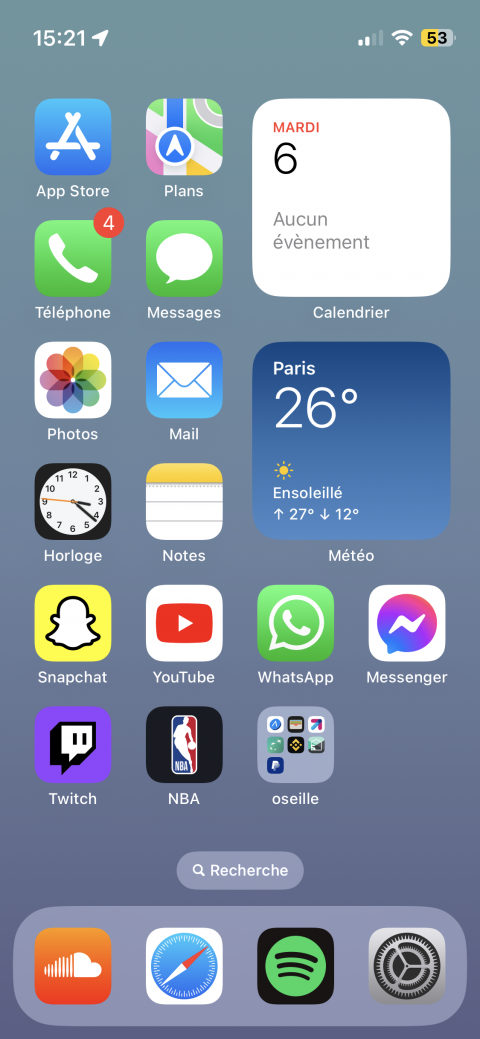
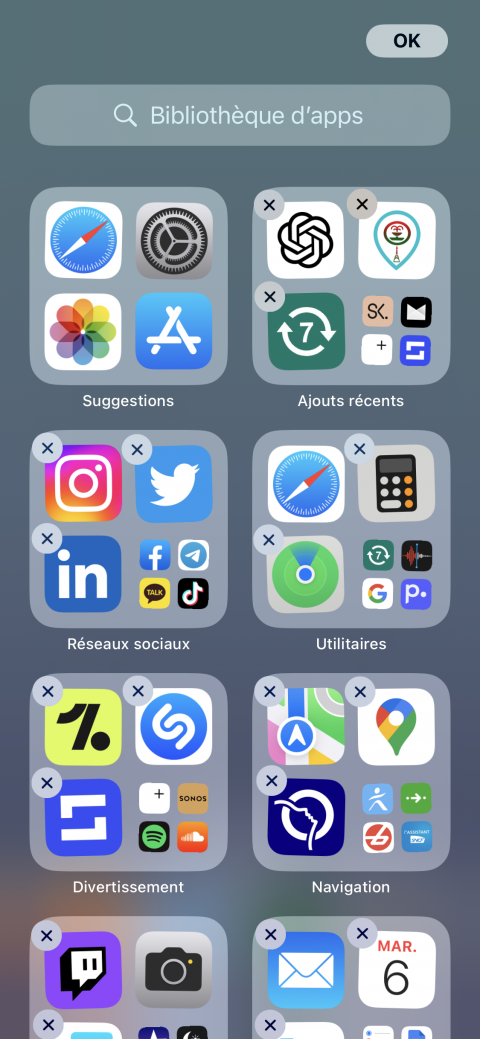
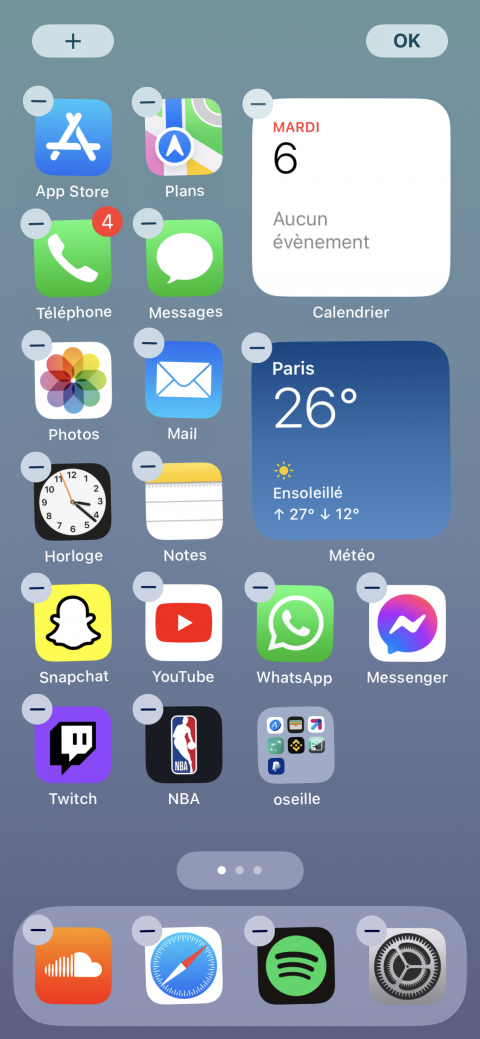
- Pour ajouter une app à l'écran d'accueil, maintenant appuyer dans le vide jusqu'à ce que les applications se mettent à trembler. Prenez-en une avec votre doigt et faites-la glisser vers la gauche. Vous pouvez maintenant la positionner où vous souhaitez, à condition qu'elle s'imbrique avec d'autres applications à côté, ou bien qu'elle crée une nouvelle page vierge.
- Au sein même des pages de l'écran d'accueil, vous pouvez déplacer les applications en utilisant la même méthode.
Ajouter et cacher des pages de l'écran accueil
Il s'agit d'une des dernières nouveautés ajoutées à l'écran d'accueil des iPhone. Dorénavant, en plus de pouvoir ajouter autant de pages que l'on souhaite - à condition qu'au moins une application se trouve sur chaque page - il est possible de faire deux nouvelles actions pour personnaliser plus facilement son écran d'accueil et le simplifier.
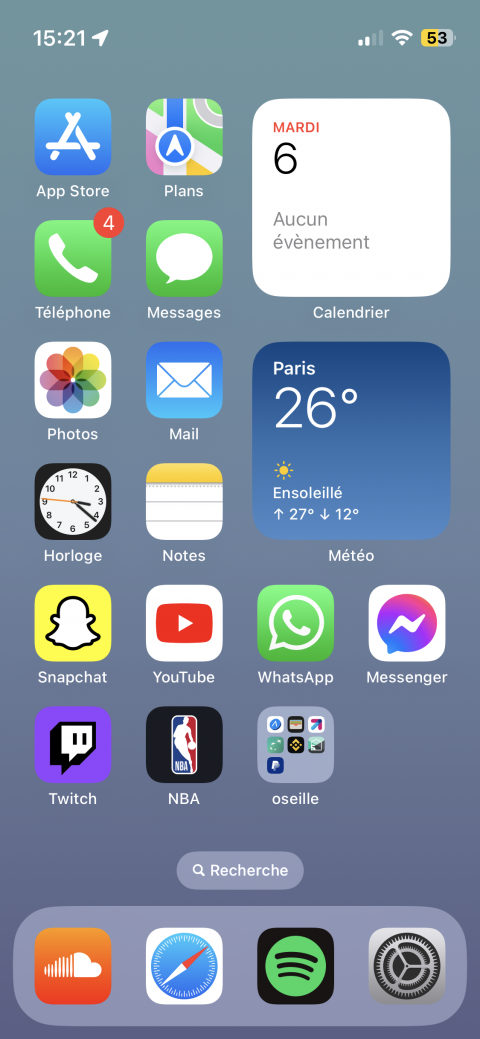
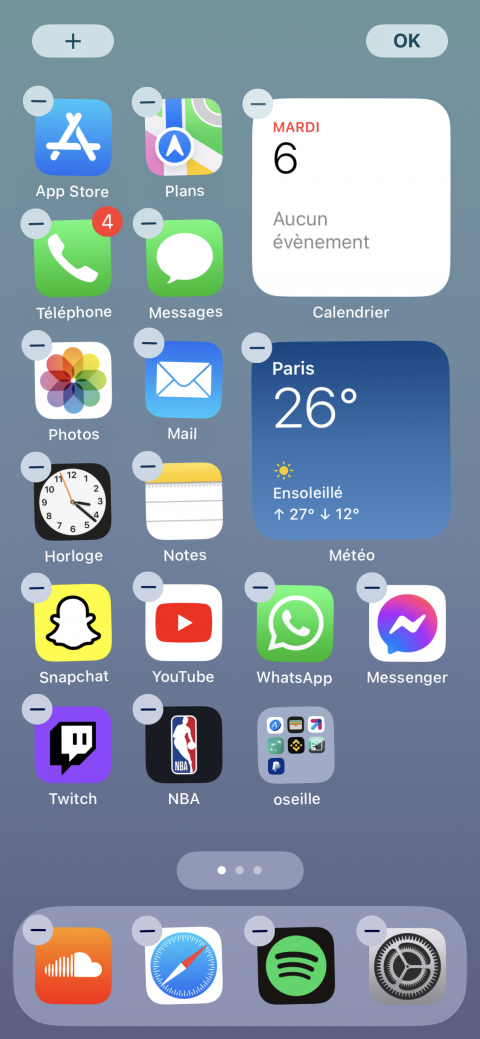
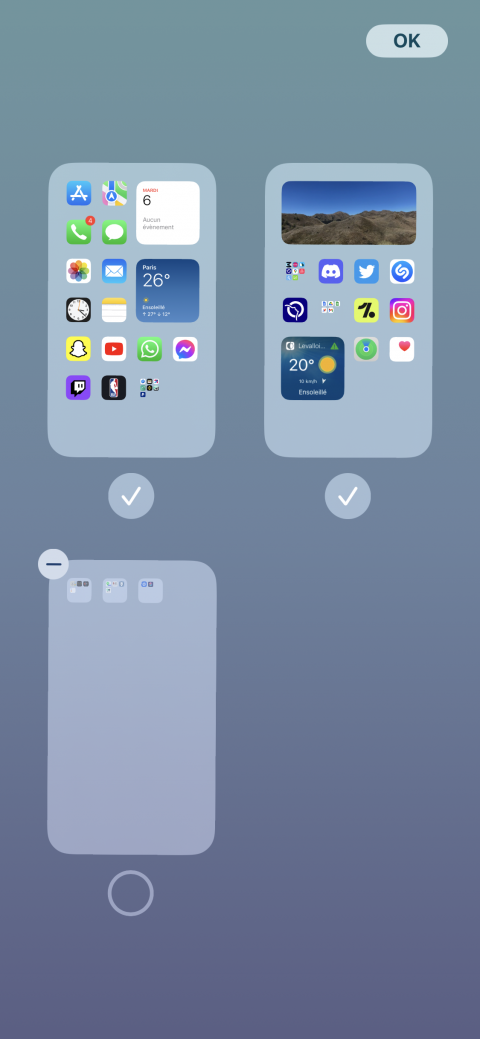
- Modifier l'ordre des pages d'applications. Lorsqu'on maintient appuyé dans le vide depuis l'écran d'accueil, les applications se mettent à trembler, indiquant qu'il est possible de modifier leur position. En plus de cela, Apple a rajouté un bouton placé sous les applications. Quand on appuie dessus, on peut voir toutes nos pages d'applications. En maintenant appuyé sur l'une d'entre elles, on peut la déplacer afin de modifier leur ordre. c'est mille fois plus rapide que de devoir déplacer chaque app une par une.
- Dans cette même configuration, on peut décocher une page entière d'applications. Dans ce cas-là, elle disparaît complètement de l'écran d'accueil, mais elle existe toujours, simplement cachée. Si vous n'avez pas envie que tout le monde puisse voir cette page, ou que vous souhaitez simplement avec une interface plus épurée, c'est la solution.